Page 1

Xerox Phaser 6700
Color Printer
Imprimante couleur
Xerox® Phaser® 6700
User Guide
Guide d'utilisation
Italiano Guida per l’utente
Deutsch Benutzerhandbuch
Español Guía del usuario
Português Guia do usuário
Nederlands Gebruikershandleiding
Svenska Användarhandbok
Dansk Betjeningsvejledning
Čeština Uživatelská příručka
Polski Przewodnik użytkownika
Magyar
Felhasználói útmutató
Русский Руководство пользователя
Türkçe
Kullanıcı Kılavuzu
Ελληνικά Εγχειρίδιο χρήστη
Page 2
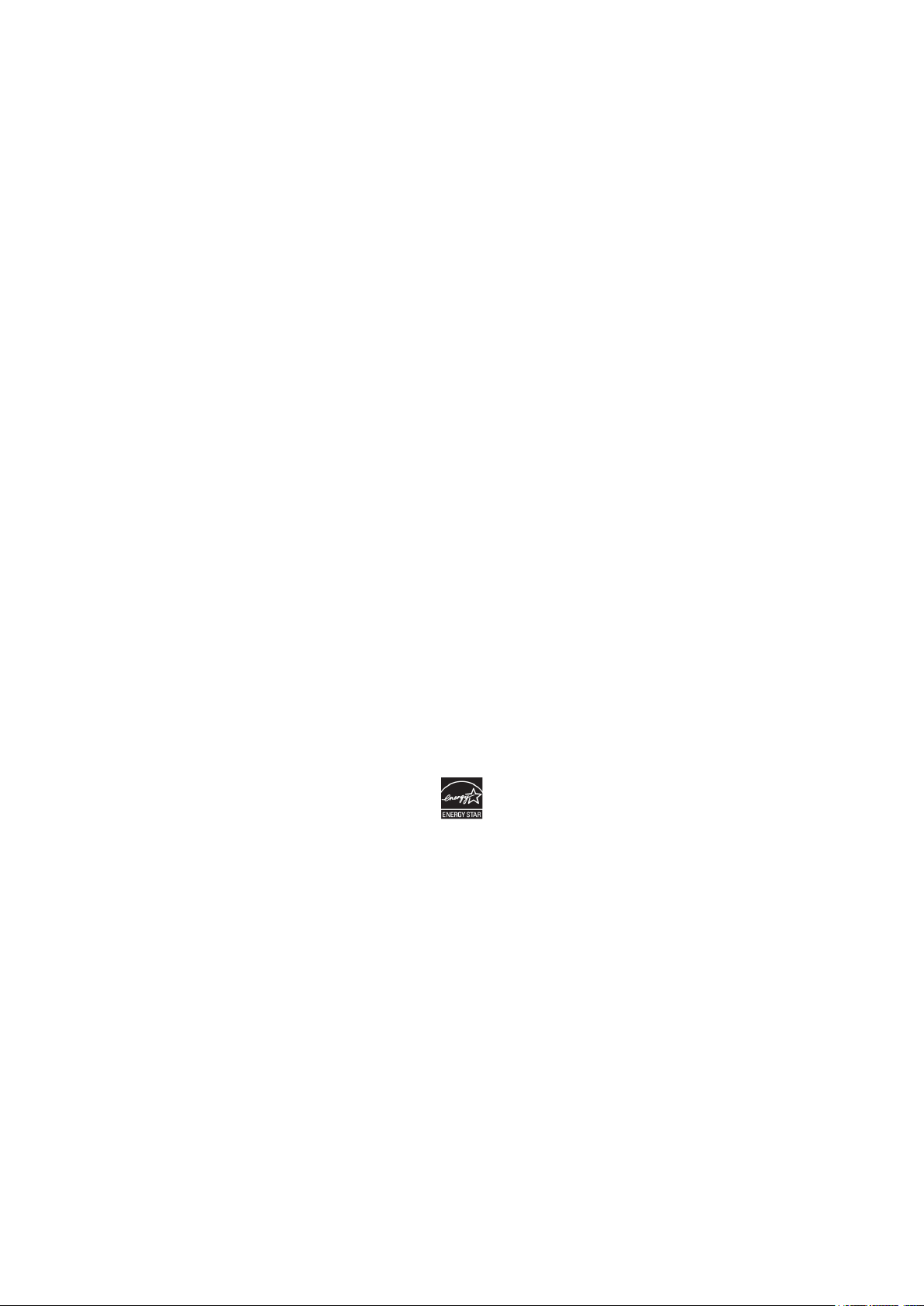
Sécurité
© 2011 Xerox Corporation. Tous droits réservés. Le programme est soumis aux lois américaines sur la protection des œuvres non
publiées. Il est interdit de reproduire le contenu de cette publication sous quelque forme que ce soit sans l'autorisation de
Xerox Corporation.
La protection garantie par les droits d'auteur s'applique à tout ce qui se rapporte à la forme et au fond des informations et du
matériel étant actuellement permis par les dispositions législatives ou la jurisprudence ou accordé ci-après, y compris sans aucune
limite, le matériel provenant des programmes logiciels apparaissant sur les écrans tels que les styles, les modèles, les icônes, les
écrans, les aspects, etc.
®
XEROX
et XEROX and Design®, Phaser®, PhaserSMART®, CentreWare®, PrintingScout®, Walk-Up®, WorkCentre®, FreeFlow®,
SMARTsend
Interface Platform
aux États-Unis et/ou dans d'autres pays.
Adobe
Adobe Systems Incorporated aux États-Unis et/ou dans d'autres pays.
Apple
aux États-Unis et/ou dans d'autres pays.
HP-GL
IBM
d'autres pays.
Microsoft
d'autres pays.
Novell
États-Unis et/ou dans d'autres pays.
SGI
d'autres pays.
Sun
d'autres pays.
UNIX
X/Open Company Limited.
E
NERGY STAR et la marque ENERGY STAR sont des marques déposées aux États-Unis.
®
, Scan to PC Desktop®, MeterAssistant®, SuppliesAssistant®, Xerox Secure Access Unified ID System®, Xerox Extensible
®
, ColorQube®, Global Print Driver® et Mobile Express Driver® sont des marques déposées de Xerox Corporation
®
Reader®, Adobe® Type Manager®, ATM™, Flash®, Macromedia®, Photoshop® et PostScript® sont des marques déposées de
®
, AppleTalk®, Bonjour®, EtherTalk®, Macintosh®, Mac OS® et TrueType® sont des marques déposées d'Apple Computer, Inc.
®
, HP-UX® et PCL® sont des marques déposées de Hewlett-Packard Corporation aux États-Unis et/ou dans d'autres pays.
®
et AIX® sont des marques déposées de International Business Machines Corporation aux États-Unis et/ou dans
®
, Windows Vista®, Windows® et Windows Server® sont des marques de Microsoft Corporation aux États-Unis et/ou dans
®
, NetWare®, NDPS®, NDS®, IPX™ Novell Distributed Print Services™ sont des marques déposées de Novell, Inc. aux
®
et IRIX® sont des marques déposées de Silicon Graphics International Corp. ou de ses filiales aux États-Unis et/ou dans
SM
, Sun Microsystems™ et Solaris™ sont des marques déposées de Sun Microsystems, Incorporated aux États-Unis et/ou dans
®
est une marque commerciale aux États-Unis et dans d'autres pays, accordée sous licence exclusivement par le biais de
Version du document 1.0: Mai 2011
Imprimante couleur Phaser 6700 1
Guide de l'utilisateur
Page 3

Sommaire
1 Sécurité 7
Sécurité électrique ............................................................................................................................................................... 8
Directives générales .................................................................................................................................................... 8
Sécurité laser ................................................................................................................................................................. 8
Sécurité d'utilisation .......................................................................................................................................................... 9
Émission d'ozone ......................................................................................................................................................... 9
Emplacement de l'imprimante .............................................................................................................................. 9
Consignes d'utilisation .............................................................................................................................................. 9
Cordon d'alimentation ........................................................................................................................................... 10
Consommables pour l'imprimante ................................................................................................................... 10
Sécurité de maintenance ............................................................................................................................................... 12
Symboles apposés sur l'imprimante ......................................................................................................................... 13
2 Fonctions 15
Eléments de l'imprimante ............................................................................................................................................. 16
Vue avant ..................................................................................................................................................................... 16
Vue latérale droite .................................................................................................................................................... 17
Vue arrière ................................................................................................................................................................... 17
Panneau de commande ......................................................................................................................................... 18
Composants internes .............................................................................................................................................. 18
Kit de maintenance.................................................................................................................................................. 19
Module de finition .................................................................................................................................................... 19
Pages d'informations ...................................................................................................................................................... 20
Impression du relevé de configuration ............................................................................................................ 20
Mode économie d'énergie ............................................................................................................................................ 21
Fonctions d'administration ..........................................................................................................................................
Services Internet CentreWare ............................................................................................................................. 22
Collecte automatique des données .................................................................................................................. 23
Informations de facturation et d'utilisation................................................................................................. 23
Informations complémentaires .................................................................................................................................. 24
22
3 Installation et configuration 25
Présentation de l'installation et de la configuration ......................................................................................... 26
Connexion physique de l'imprimante au réseau ........................................................................................ 26
Installation initiale de l'imprimante ................................................................................................................ 26
Modification des paramètres généraux .................................................................................................................. 27
Installation des logiciels ................................................................................................................................................ 28
Système d'exploitation requis ............................................................................................................................ 28
Installation des pilotes et des utilitaires sous Windows ........................................................................... 28
Installation des pilotes et des utilitaires sous Macintosh OS X Version 10.5
et ultérieure ................................................................................................................................................................. 29
Installation des pilotes et des utilitaires sous UNIX et Linux ................................................................ 30
Autres pilotes .............................................................................................................................................................. 31
Imprimante couleur Phaser 6700 3
Guide de l'utilisateur
Page 4

Sommaire
4 Papier et supports 33
Supports pris en charge .................................................................................................................................................. 34
Supports recommandés ......................................................................................................................................... 34
Commande de papier ............................................................................................................................................. 34
Instructions générales sur le chargement des supports ........................................................................... 34
Supports pouvant endommager l'imprimante ............................................................................................ 35
Conseils pour le stockage du papier ................................................................................................................. 35
Types et grammages de support pris en charge ......................................................................................... 36
Formats de support pris en charge.................................................................................................................... 36
Formats et grammages de support pris en charge pour l'impression recto
verso automatique ................................................................................................................................................... 36
Formats de support personnalisés pris en charge ...................................................................................... 37
Chargement du papier ................................................................................................................................................... 38
Chargement de papier dans le magasin 1 ..................................................................................................... 38
Chargement du papier dans les magasins 2 à 6 ......................................................................................... 39
Modification du format, du type et de la couleur du support ............................................................... 42
Impression sur des papiers spéciaux ........................................................................................................................ 43
Enveloppes ................................................................................................................................................................... 43
Étiquettes ..................................................................................................................................................................... 49
Support cartonné glacé .......................................................................................................................................... 50
Transparents ............................................................................................................................................................... 50
5 Impression 53
Présentation de la fonction d'impression .............................................................................................................. 54
Sélection des options d'impression ........................................................................................................................... 55
Aide du pilote d'imprimante ................................................................................................................................ 55
Options d'impression Windows .......................................................................................................................... 56
Options d'impression sous Macintosh .............................................................................................................
Fonctions d'impression .................................................................................................................................................. 59
Impression recto verso (sur les deux faces des feuilles) ........................................................................... 59
Sélection des options papier pour l'impression ........................................................................................... 60
Impression de plusieurs pages sur une feuille (N en 1) ............................................................................ 60
Impression de cahiers ............................................................................................................................................. 60
Utilisation des options couleur ........................................................................................................................... 61
Impression de couvertures .................................................................................................................................... 62
Impression d'insertions .......................................................................................................................................... 62
Impression de pages spéciales ........................................................................................................................... 63
Mise à l'échelle .......................................................................................................................................................... 63
Impression de filigranes ........................................................................................................................................ 64
Impression d'images miroir ................................................................................................................................. 65
Création et enregistrement de formats personnalisés ............................................................................. 65
Sélection de la notification de fin de travail sous Windows ................................................................... 65
Impression de types de travaux spéciaux ...................................................................................................... 66
57
6 Maintenance 69
Maintenance et nettoyage ........................................................................................................................................... 70
Précautions générales ............................................................................................................................................. 70
Nettoyage de l'imprimante ................................................................................................................................. 71
Maintenance courante ........................................................................................................................................... 81
4 Imprimante couleur Phaser 6700
Guide de l'utilisateur
Page 5

Sommaire
Maintenance régulière ........................................................................................................................................... 91
Informations de facturation et d'utilisation ....................................................................................................... 104
Commande de consommables ................................................................................................................................. 105
Emplacement du numéro de série de l'imprimante ................................................................................ 105
Consommables ........................................................................................................................................................ 105
Éléments de maintenance courante .............................................................................................................. 105
Unités remplaçables par le client ..................................................................................................................... 106
Quand faut-il commander des consommables ? ....................................................................................... 106
Affichage de l'état des consommables de l'imprimante ...................................................................... 106
Recyclage des consommables ........................................................................................................................... 107
Déplacement de l'imprimante .................................................................................................................................. 108
7 Résolution des incidents 109
Dépannage général ....................................................................................................................................................... 110
L'imprimante ne s'allume pas .......................................................................................................................... 110
L'imprimante se réinitialise ou se met souvent hors tension ............................................................... 110
L'impression est trop lente ................................................................................................................................. 111
Le document ne s'imprime pas à partir du magasin correct ............................................................... 111
Le document ne s'imprime pas ........................................................................................................................ 112
L'imprimante émet des bruits inhabituels ................................................................................................... 112
Problèmes d'impression recto verso automatique ................................................................................... 112
La date et l'heure sont incorrectes .................................................................................................................. 113
Incidents papier .............................................................................................................................................................. 114
Emplacement des incidents papier ................................................................................................................. 114
Résolution des incidents papier ........................................................................................................................ 116
Réduction des incidents papier ......................................................................................................................... 125
Résolution des incidents papier ........................................................................................................................
Résolution d'incidents au niveau de l'agrafeuse ...................................................................................... 129
Problèmes de qualité d'impression ......................................................................................................................... 131
Contrôle de la qualité d'impression ................................................................................................................ 131
Résolution des problèmes de qualité d'impression .................................................................................. 132
Pour obtenir de l'aide .................................................................................................................................................... 137
Messages du panneau de commande ........................................................................................................... 137
Utilisation des outils intégrés de résolution des incidents .................................................................... 139
Assistance technique PhaserSMART .............................................................................................................. 141
Services Internet CentreWare ........................................................................................................................... 142
Informations complémentaires ........................................................................................................................ 142
127
A Spécifications 145
Configuration et options de l'imprimante ........................................................................................................... 146
Caractéristiques standard ................................................................................................................................... 146
Configurations disponibles ................................................................................................................................. 146
Options et mises à jour ......................................................................................................................................... 147
Spécifications matérielles ........................................................................................................................................... 148
Phaser Configurations d'imprimante 6700N/DN ..................................................................................... 148
Phaser Configurations d'imprimante 6700DT .......................................................................................... 148
Phaser Configurations d'imprimante 6700DX .......................................................................................... 148
Configurations d'imprimante avec module de finition .......................................................................... 148
Espace de dégagement requis .......................................................................................................................... 149
Spécifications relatives aux conditions ambiantes .......................................................................................... 151
Imprimante couleur Phaser 6700 5
Guide de l'utilisateur
Page 6

Sommaire
Température ............................................................................................................................................................. 151
Humidité relative .................................................................................................................................................... 151
Altitude........................................................................................................................................................................ 151
Spécifications électriques ............................................................................................................................................ 152
Tension et fréquence d'alimentation ............................................................................................................ 152
Consommation électrique ................................................................................................................................... 152
Système satisfaisant aux exigences du programme Energy Star ...................................................... 152
Spécifications relatives aux performances .......................................................................................................... 153
Résolution d'impression ....................................................................................................................................... 153
Vitesse d'impression .............................................................................................................................................. 153
Spécifications du contrôleur ....................................................................................................................................... 154
Processeur .................................................................................................................................................................. 154
Mémoire ..................................................................................................................................................................... 154
Interfaces ................................................................................................................................................................... 154
B Informations relatives aux réglementations 155
Réglementations de base ............................................................................................................................................ 156
États-Unis - Réglementations FCC................................................................................................................... 156
Canada ........................................................................................................................................................................ 156
Union européenne .................................................................................................................................................. 156
Turquie - Réglementation RoHS ....................................................................................................................... 157
Fiches de données de sécurité ................................................................................................................................... 158
C Recyclage et mise au rebut 159
Tous les pays ..................................................................................................................................................................... 160
Amérique du Nord .......................................................................................................................................................... 161
Union européenne .......................................................................................................................................................... 162
Environnement domestique ............................................................................................................................... 162
Environnement professionnel ............................................................................................................................ 162
Recyclage et mise au rebut des équipements et des batteries ........................................................... 162
Remarque concernant le symbole applicable aux batteries ................................................................ 163
Retrait de la batterie ............................................................................................................................................. 163
Autres pays ........................................................................................................................................................................ 164
6 Imprimante couleur Phaser 6700
Guide de l'utilisateur
Page 7

1
Sécurité
Ce chapitre contient les sections suivantes :
• Sécurité électrique .................................................................................................................................................................. 8
• Sécurité d'utilisation .............................................................................................................................................................. 9
• Sécurité de maintenance .................................................................................................................................................. 12
• Symboles apposés sur l'imprimante ............................................................................................................................ 13
L'imprimante et les consommables recommandés ont été conçus et testés pour satisfaire aux
exigences de sécurité les plus strictes. Suivez attentivement les recommandations ci-après pour
garantir une utilisation en toute sécurité de l'imprimante Xerox
®
.
Imprimante couleur Phaser 6700 7
Guide de l'utilisateur
Page 8

Sécurité
Sécurité électrique
Directives générales
AVERTISSEMENTS :
• Veillez à ne pas insérer d'objets dans les fentes et les ouvertures de l'imprimante. Tout
contact avec un élément électrique ou la création d'un court-circuit sur une pièce peut
provoquer un incendie ou une électrocution.
• Ne retirez jamais les capots ou protections fixés par des vis, sauf lors de l'installation
d'équipements en option et lorsque des instructions spécifiques vous y invitent.
L'imprimante doit être mise hors tension lors de telles installations. Débranchez le
cordon d'alimentation lorsque vous retirez les capots et protections pour installer un
équipement en option. À l'exception des options pouvant être installées par
l'utilisateur, aucune des pièces se trouvant derrière ces capots ne doit faire l'objet
d'une intervention de maintenance par l'utilisateur.
Les conditions suivantes peuvent compromettre la sécurité d'utilisation de l'appareil :
• Le cordon d’alimentation est endommagé.
• Du liquide a été renversé dans l’imprimante.
• L'imprimante est en contact avec de l'eau.
• L'imprimante émet de la fumée ou sa surface est exceptionnellement chaude.
• L'imprimante émet des odeurs ou des bruits inhabituels.
• L'imprimante entraîne le déclenchement d'un disjoncteur, d'un fusible ou de tout autre
dispositif de sécurité.
Si l'une de ces situations survient, procédez comme suit :
1. Mettez l'imprimante immédiatement hors tension.
2. Débranchez le cordon d'alimentation de la prise électrique.
3. Appelez un technicien de maintenance agréé.
Sécurité laser
Cette imprimante est conforme aux normes d'utilisation des produits laser définies par des agences
gouvernementales, nationales et internationales et est certifiée produit laser de classe 1.
L'imprimante n'émet pas de rayonnement dangereux. En effet, au cours de chaque opération
d'utilisation et de maintenance client, le faisceau est entièrement confiné.
AVERTISSEMENT : le recours à des commandes, réglages ou procédures qui ne seraient pas spécifiés
dans le présent manuel peut entraîner une exposition dangereuse au rayonnement laser.
8 Imprimante couleur Phaser 6700
Guide de l'utilisateur
Page 9

Sécurité
Sécurité d'utilisation
L'imprimante et les consommables ont été conçus et testés pour satisfaire aux exigences de sécurité
les plus strictes. Ils ont notamment été examinés, approuvés et certifiés conformes aux normes
environnementales établies.
Soyez attentif aux recommandations suivantes pour garantir une utilisation en toute sécurité.
Émission d'ozone
Cette imprimante émet de l'ozone pendant son fonctionnement normal. La quantité d'ozone
produite dépend du volume de copies. L'ozone est plus lourd que l'air et n'est pas produit en
quantité suffisante pour blesser qui que ce soit. Installez l'imprimante dans une pièce bien ventilée.
Pour plus d'informations concernant les États-Unis et le Canada, consultez le site
www.xerox.com/environment. Dans les autres pays, contactez votre représentant local Xerox ou
consultez le site www.xerox.com/environment_europe.
Emplacement de l'imprimante
• Placez l'imprimante sur une surface plane et stable n'émettant pas de vibrations et pouvant
supporter son poids. Le poids de l'imprimante de base sans emballage est d'environ 19,2 kg
(42,2 lb).Veillez à ne pas bloquer ni couvrir les fentes et les ouvertures de l'imprimante. Ces
ouvertures permettent d'assurer la ventilation et d'éviter une surchauffe de l'imprimante.
• Placez l'imprimante dans une zone bénéficiant d'un dégagement suffisant pour l'exploitation et
les interventions de maintenance.
• Placez l'imprimante dans une zone où l'accumulation de poussière est limitée.
• Veillez à ne pas exposer l'imprimante à des conditions extrêmes de température ou d'humidité.
• Ne placez pas l'imprimante à proximité d'une source de chaleur.
• Placez l'imprimante à l'abri de la lumière directe du soleil pour éviter toute exposition des
composants photosensibles.
• N'exposez pas l'imprimante directement à l'air froid provenant d'un climatiseur.
• Ne placez pas l'imprimante à un endroit pouvant être exposé à des vibrations.
• Pour des performances optimales, utilisez l'imprimante à une altitude inférieure à
3 100 m (10 170 pieds).
Consignes d'utilisation
• Ne retirez pas la source de papier que vous avez sélectionnée dans le pilote d'imprimante ou sur
le panneau de commande lorsque l'imprimante est active.
• N'ouvrez pas les capots en cours d'impression.
• Ne déplacez pas l'imprimante en cours d'impression.
• N'approchez jamais vos mains, cheveux, cravate, etc., des rouleaux d'entraînement et de sortie.
• Des panneaux, démontables à l'aide d'outils, protègent les zones à risque à l'intérieur de
l'imprimante. Ne pas démonter les panneaux de protection.
Imprimante couleur Phaser 6700 9
Guide de l'utilisateur
